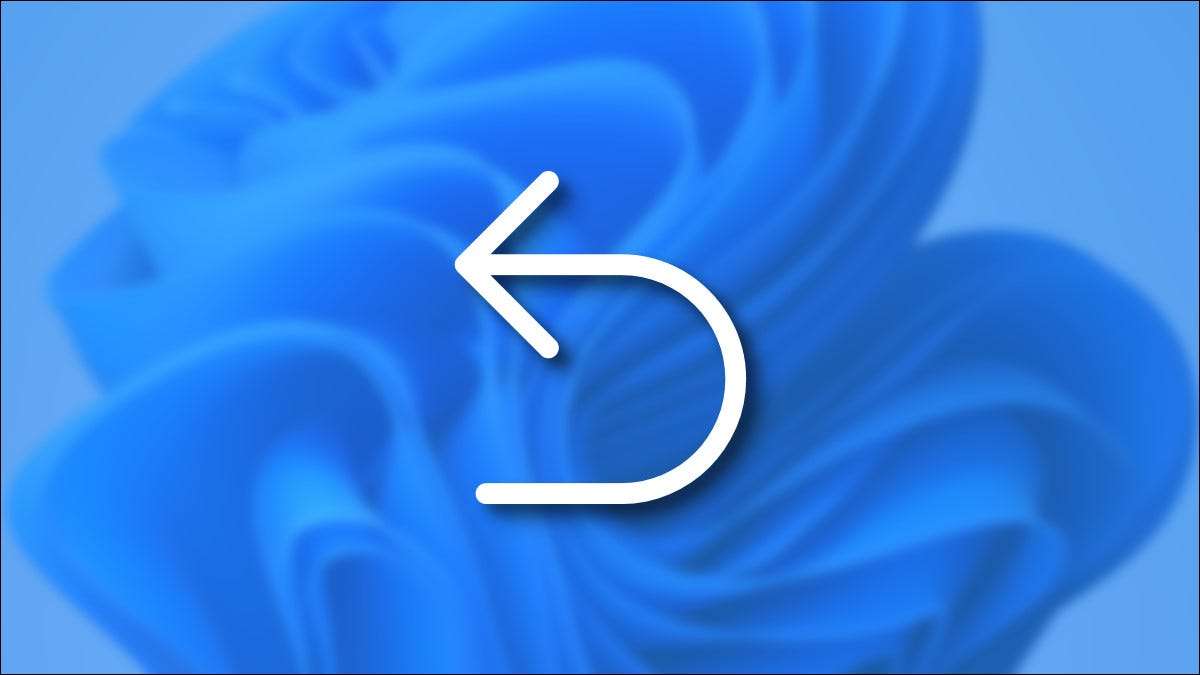
Si ha cometido un error en su PC de Windows 10 o Windows 11 y desea volver un paso, es fácil usar el comando "Deshacer" incorporado. De manera similar, a veces también puede realizar una acción "rehacer" para restaurar lo que simplemente deshaga. Aquí es cómo realizar ambas acciones.
Cómo deshacer y (a veces) rehacer usando su teclado
Casi todas las aplicaciones de Windows admiten al menos un simple, un paso de un paso. Para deshacer una acción que acaba de realizar en Windows, presione CTRL + Z en su teclado.
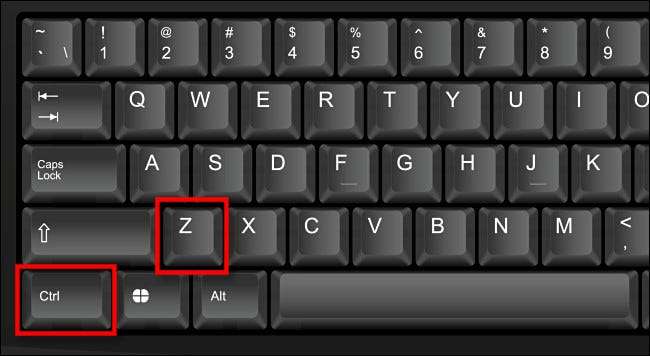
Algunas aplicaciones (como Adobe Photoshop y Microsoft Office) admiten varios pasos de deshacer, devolviéndole otro paso cada vez que realice el comando Deshacer. Si es así, puede seguir presionando y liberando CTRL + Z para volver tantos pasos como necesita.
Además, en muchas aplicaciones, como las aplicaciones de Microsoft Office, puede presionar Ctrl + Y o F4 en su teclado para rehacer la acción que simplemente deshaga.
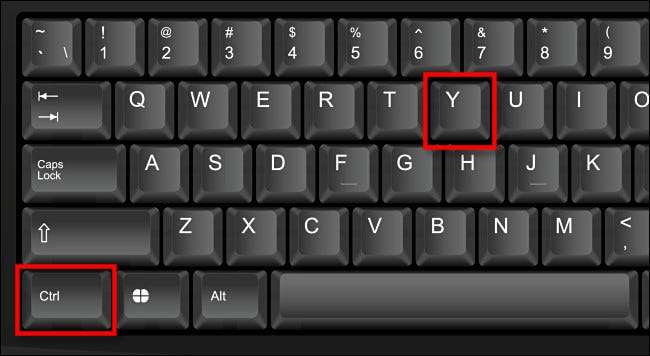
diferente a en un mac La acción "rehacer" no se implementa universalmente en Windows. Tendrá que experimentar y ver qué aplicaciones lo apoyan.
Cómo deshacer y rehacer usando un menú o barra de herramientas
En muchas aplicaciones que tienen una barra de menú de "archivo / edición" clásica en la parte superior de la ventana, puede realizar un deshacer haciendo clic en "Editar" y seleccionando "Deshacer" en el menú que aparece.
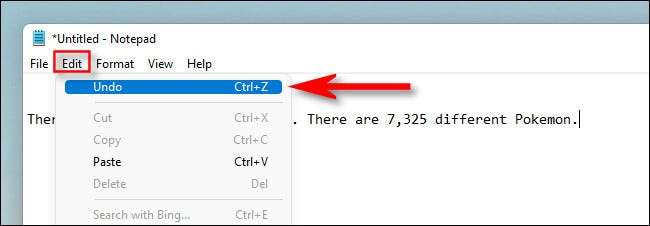
Del mismo modo, algunas aplicaciones colocan una opción "rehacer" justo debajo de "Deshacer" en el menú "Editar" ( Como a menudo verás en una Mac ). Pero la barra de menú de archivo / edición clásica se está volviendo más difícil de encontrar en Windows. En su lugar, algunas aplicaciones como Microsoft Word (y otras aplicaciones de oficina) incluyen botones especiales de la barra de herramientas de deshacer y rehacer.
Para realizar un deshacer en las aplicaciones de oficina, haga clic en la flecha curva y puntiaguda en la barra de herramientas de acceso rápido en la parte superior de la ventana.
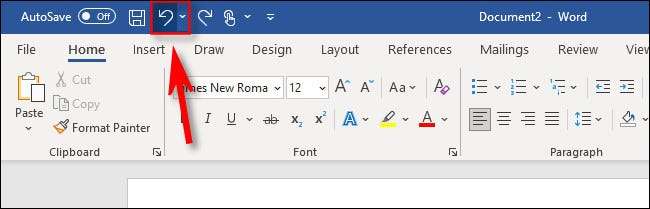
Para realizar un rehacer que traerá lo que hiciste undid, haga clic en el botón Redejo en la barra de herramientas de acceso rápido, que parece una flecha enganchada que apunta a la derecha.
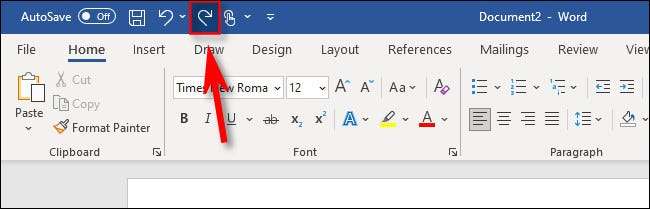
Otras aplicaciones con diferentes interfaces de la barra de herramientas probablemente tendrán diferentes diseños para sus botones de deshacer o rehacer. En general, busque una flecha curva apuntando hacia la izquierda para "Deshacer". También puede intentarlo haciendo clic con el botón derecho en un área de entrada de texto y en busca de una opción "Deshacer". O, cuando todo lo demás falla, intente presionar CTRL + Z en su teclado. ¡Buena suerte!
RELACIONADO: Cómo deshacer (y rehacer) en Mac







